Heropen recent gesloten mappen, bestanden, programma's, vensters
Er zijn eenvoudige manieren om gesloten browsertabbladen in de meeste webbrowsers opnieuw te openen , mocht u ze per ongeluk sluiten. Maar er is geen manier om mappen, bestanden en andere vensters in Windows 11/10/8/7 opnieuw te openen , mocht u ze per ongeluk sluiten. Maar er zijn drie gratis software waarmee u ze snel kunt heropenen.
Onlangs(Reopen) gesloten mappen, bestanden en toepassingen opnieuw openen
Je hebt 3 gratis tools die je kunnen helpen bij het heropenen van recent gesloten bestanden, mappen of programma's:
- GoneIn60s-tool
- Ongedaan makenSluiten
- Hulpprogramma opnieuw openen.
1] GoneIn60s-tool
GoneIn60s is nog een freeware van 1 uur waarmee je hetzelfde kunt doen. Het helpt u bij het herstellen van gesloten applicaties.

Nadat u de tool hebt uitgevoerd, rust het pictogram in het systeemvak. Om een per ongeluk gesloten venster te herstellen en opnieuw te openen, klikt u met de rechtermuisknop op het pictogram en selecteert u het bestand dat u opnieuw wilt openen. Om alles te herstellen, dubbelklikt u eenvoudig op het pictogram.
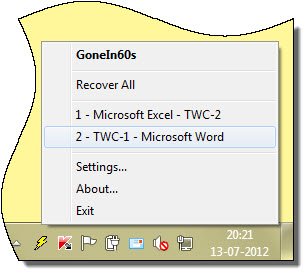
Functies:(Features:)
Je kunt GoneIn60s hier(here)(here) downloaden .
2] Ongedaan makenSluiten
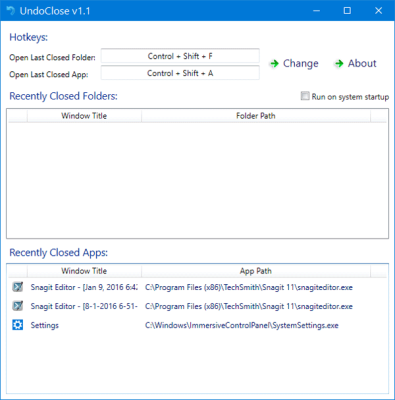
Met UndoClose voor Windows kunt u recent gesloten mappen, bestanden en softwarevensters opnieuw openen. Hiermee kunt u dat doen met behulp van sneltoetsen.
3] Hulpprogramma opnieuw openen
ReOpen is een gratis draagbare app die zich in uw systeemvak bevindt en waarmee u recent gesloten bestanden, mappen en programma's opnieuw kunt openen met een sneltoets in Windows .

Om de automatische monitor te laten werken, moeten de instellingen voor de weergave van de mapopties(Explorer Folder Options View Settings) van de verkenner " Geef het volledige pad in de titelbalk(Display the full path in the Title Bar) weer " en, indien beschikbaar, " Geef het volledige pad in de adresbalk(Display the full path in the Address Bar) weer " aan.
Zorg er ook in Windows XP voor dat onder Werkbalken weergeven(View Toolbars) die adresbalk(Address Bar) is ingeschakeld. Vergeet niet om na het instellen van deze opties op de knop " Toepassen op alle mappen(Apply To All Folders) " te drukken.
U kunt de startpagina(Home Page) bezoeken . Update - De tool lijkt van (Update)internet te zijn verdwenen .
Related posts
Gebruik Machtigingen Time Machine om File Access is Denied-fouten te verwijderen
TrIDNet: identificeer onbekend bestandstype zonder extensies in Windows
Bestanden splitsen en samenvoegen met Split Byte, een gratis software voor het splitsen en samenvoegen van bestanden
Het eigendom van een bestand of map wijzigen in Windows 11/10
Verifieer bestandsintegriteit met gratis bestandsintegriteit & checksum Checkers
FreeFileSync - Gratis software voor vergelijking en synchronisatie
Wat is het Windows.edb-bestand in Windows 11/10
Advanced Renamer is gratis software om batchgewijs bestanden te hernoemen in Windows 10
Hoe bestanden of mappen te hernoemen in Windows 11/10
Is het veilig om lege mappen of Zero-byte-bestanden te verwijderen in Windows 11/10?
Stellar Viewer For PST: bekijk de inhoud van beschadigde Outlook PST-bestanden
Fout 0x800700AA, de gevraagde bron is in gebruik bij het kopiëren
Hoe u een bestand of map vastzet aan het startmenu in Windows 11/10
Toegang tot favoriete mappen en bestanden vanuit het contextmenu met ConFavor
De bestandsnaam (-namen) zouden te lang zijn voor de doelmap
Gratis software om lege mappen te verwijderen in Windows 11/10
Lijst met bestanden in een map afdrukken in Windows 11/10
CUE- en BIN-bestanden openen in Windows 10 met PowerISO
Het standaard slepen en neerzetten van bestanden of mappen wijzigen in Windows 10
ISOBuddy-download: converteer en brand elke schijfkopie naar ISO
